怎么在word设置文字环绕
人气:0我们在输入word文档时,为了更吸引读者的眼球,避免阅读的乏味,常常在文档中插入一些漂亮的图片,以达到文字难以呈现的效果。那么如何把插入的图片设置成文字环绕的形式呢,下面往下看看小新的步骤吧。

操作方法
- 01
首先,新建一个空白文档,并输入文字。这时候需要考虑一下,图片将要插入在文章的哪个位置,是开头还是中间,然后鼠标就定位在该处等待插入图片。
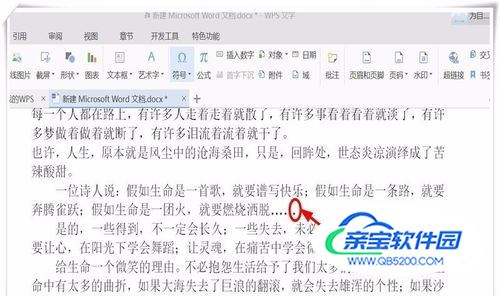
- 02
点击菜单栏切换到【插入】,点击插入下的【图片】,这时有两个选择,一个来自文件,一个是来自扫描仪,我们就选择来自文件。
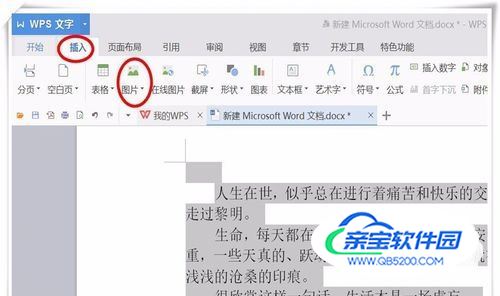
- 03
找到图片的保存位置,然后点击选择自己想要插入的图片,最后点击打开,这样图片就插入到文档中了。
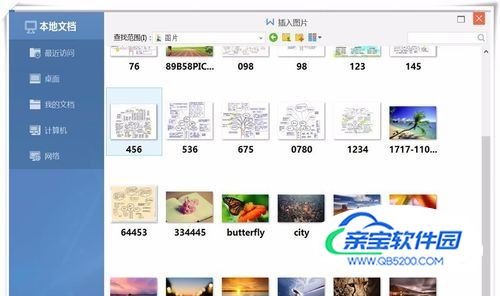
- 04
接下来,就需要对图片的属性进行设置了。右键点击插入的图片,从下拉菜单中选择其他布局选项。需要注意的是,有的版本是在设置对象格式中来调整布局,不尽相同。
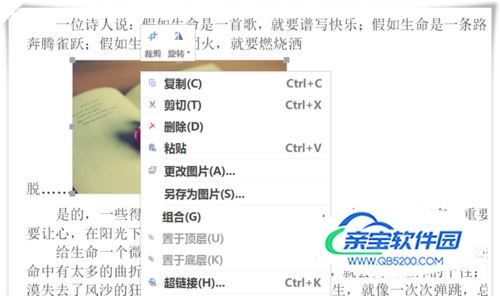
- 05
这时就会弹出一个对话框,位置选项卡是灰色的,不能更改参数,我们切换到文字环绕选项卡,可以看到默认的是嵌入型,我们更改为四周型或者紧密型,然后点击确定。

- 06
如果觉得图片过大,我们可以调节图片边缘的节点,也可以在刚才的选项卡中切换到【大小】,在这里更改缩放的高度和宽度。这样,图片就插入完成了。

特别提示
有的word版本可能不一样,右键点击图片设置布局的方式就不一样。
加载全部内容
 爱之家商城
爱之家商城 氢松练
氢松练 Face甜美相机
Face甜美相机 花汇通
花汇通 走路宝正式版
走路宝正式版 天天运动有宝
天天运动有宝 深圳plus
深圳plus 热门免费小说
热门免费小说